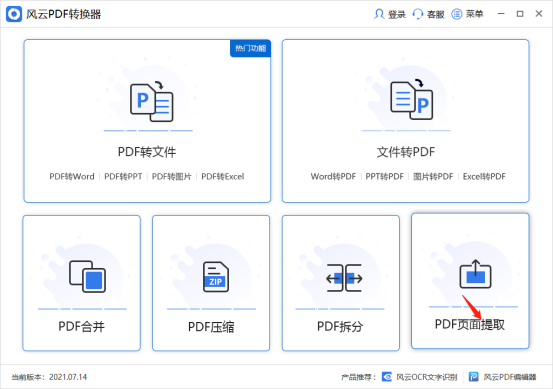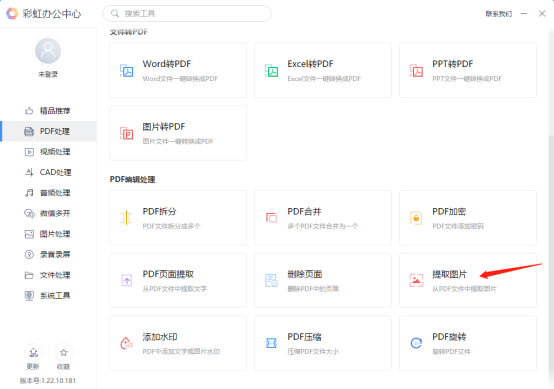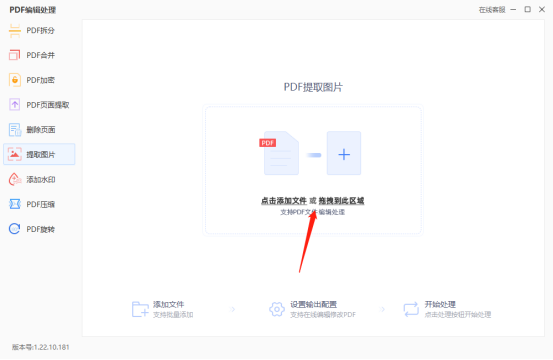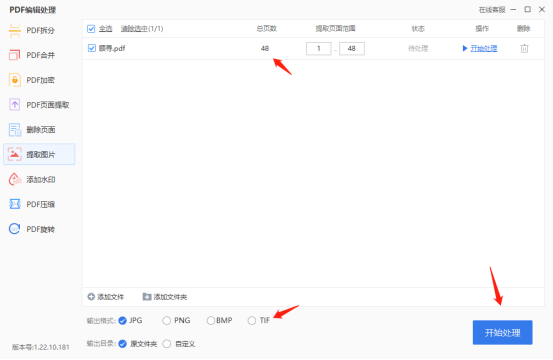PDF文件中的图片怎么提取?几个步骤快速搞定
相信大家都知道对于PDF文件当中的内容,我们一般都是不能够进行修改的,作为一个经常应用于文件保存以及展示的文件格式,无法修改也正是该文件的主要优点之一,这样能够帮助我们不会因为失误操作而出现各种工作上的遗漏以及问题。
那如果我们想要使用PDF文件中的图片内容,除了直接通过截图工具来实现,还有什么更好的方法呢?
方法一:通过“风云PDF转换器”完成图片提取
使用软件:风云PDF转换器
步骤1:
安装软件之后我们打开软件的主页面,找到六个功能模块中的“PDF页面提取”,点击进入。
步骤2:
进入到对应的相关功能页面,我们就可以选择需要进行提取的PDF文件素材。
步骤3:
选中之后,用户可以根据自己的需求来选择需要提取的页数,从而确保自己能够顺利提取出想要的图片内容。在设置完成之后,我们就可以点击开始处理,最后得到想要的图片文件。
方法二:使用“彩虹办公中心”进行操作
使用软件:彩虹办公中心
步骤1:
打开软件之后,我们能够通过主页面或者左边的功能栏中进入到“PDF处理”这一选框。如图下。
步骤2:
点击进入之后,我们将页面拉到最底下,找到“PDF编辑处理”中的“提取图片”功能,点击进入。
步骤3:
通过添加或者拖拽的方式将需要进行提取的文件素材加入到其中。
步骤4:
选择之后,我们就能够开始进行提取前的相关设置操作,通过调整页码数字来截选需要的片段,并且还能够选择图片的输出格式,包括有:JPG、png、BMP、TIF等等格式,具体的选择可以根据自身的需求来进行调整。最后点击开始处理,完成文件的提取操作。
除了截图直接使用,这两个方法是不是也非常的简单,而且相比于截图之后的粗陋画质,这样提取出来的图片无疑更加的清晰合用,相信很多小伙伴在操作之后也能够一下对比出来两者的区别。那么本次的文章内容到这里也就结束了,下次文章更新我们再见吧!